Controlla se l'unità è impostata su uno stato di sola lettura
- L'errore di solito viene visualizzato quando si esegue Check Disk dall'ambiente di ripristino e si verifica a causa di problemi dell'unità o danneggiamento dei file.
- L'esecuzione della scansione DISM e SFC funziona come soluzione.
- Continua a leggere questa guida per scoprire altre soluzioni che hanno funzionato per gli utenti!

IL Impossibile trasferire i messaggi registrati nel registro eventi con stato 50 L'errore Chkdsk è strettamente legato a un problema critico con il PC. E il più delle volte, gli utenti non sono in grado di avviare il PC. Ogni volta che lo accendono, il sistema operativo si blocca, a volte con una schermata blu, e si attiva Riparazione automatica.
Il problema è stato prevalente in tutte le iterazioni, che si tratti di Windows 11, Windows 10, Windows 7 o Windows Vista, senza un'unica soluzione che funzioni per tutti. Si tratta di identificare ed eliminare la causa sottostante nel tuo caso!
Perché sto ottenendo Impossibile trasferire i messaggi registrati nel registro eventi errore su Windows 11?
- Il disco rigido è configurato per la modalità di sola lettura
- File di sistema danneggiati
- Problemi con l'installazione del sistema operativo
- Un recente aggiornamento di Windows ha rotto le cose
- Settori danneggiati o danni fisici al disco rigido
Come posso risolvere il problema Impossibile trasferire i messaggi registrati nel registro eventi con errore di stato 50?
Prima di passare alle soluzioni leggermente complesse, prova prima queste veloci:
- Scollega tutte le periferiche non critiche, in particolare quelle aggiunte di recente, quindi avvia Windows.
- Verificare la presenza di eventuali danni fisici all'unità esterna.
- Cancella il registro eventi ed eseguire il CheckDisk comandare nuovamente.
- Ripristina il BIOS. Poiché l'interfaccia è diversa per ciascuna, ti consigliamo di controllare il sito Web ufficiale del produttore per i passaggi esatti.
- Se è un disco esterno, collegalo a un altro PC e verifica se i dati sono accessibili. In caso contrario, potresti avere un disco guasto.
Se nessuna funziona, passa alle correzioni elencate di seguito.
1. Riparare i settori danneggiati
- Clic Opzioni avanzate sul Riparazione automatica schermo.
- Clicca su Risoluzione dei problemi.
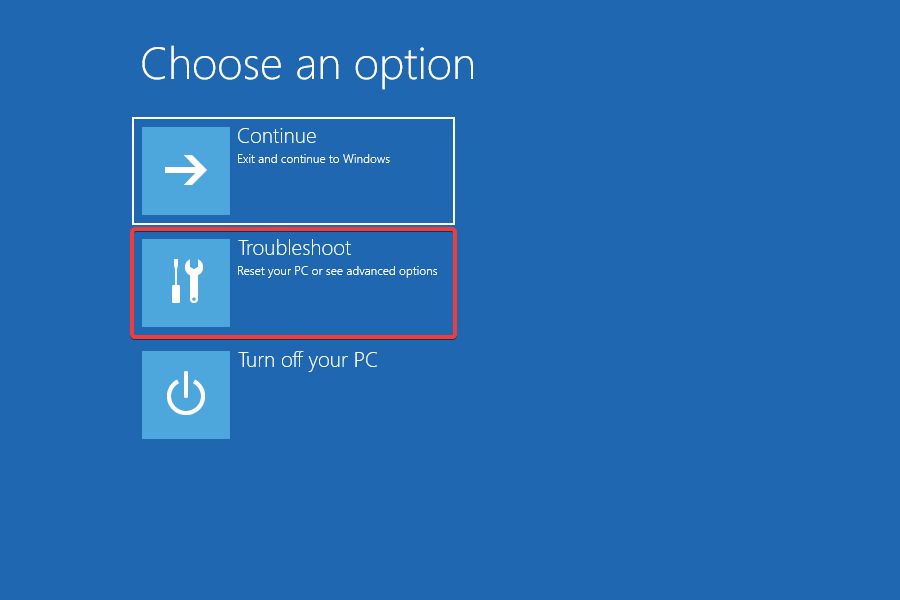
- Ancora una volta, scegli Opzioni avanzate.
- Selezionare Prompt dei comandi dalle voci qui elencate.
- Digita o incolla il seguente comando Chkdsk e premi accedere:
CHKDSK /R /F /X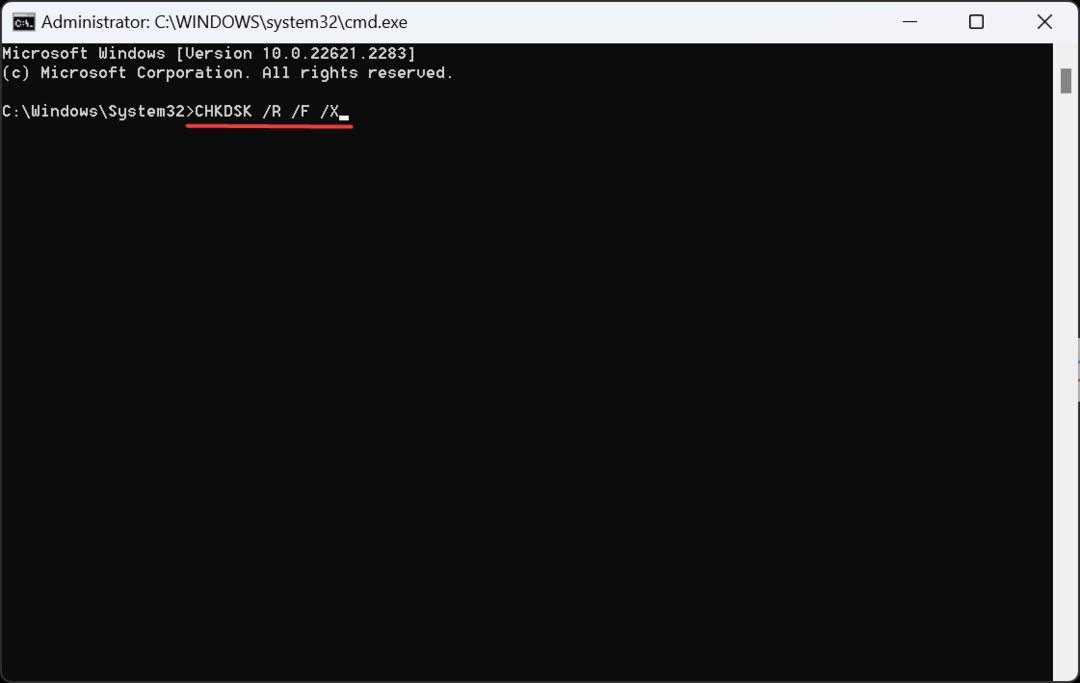
- Eseguire il comando alcune volte, se necessario, finché il messaggio di errore non scompare.
Quando si verificano errori del disco a causa di settori danneggiati, il tuo approccio principale dovrebbe essere quello eseguire l'utilità Chkdsk. Li eliminerà o impedirà la memorizzazione dei dati su uno. E successivamente, il Impossibile trasferire i messaggi registrati nel registro eventi con stato 50 l'errore scomparirà!
2. Disattiva la protezione da scrittura
- Lancio Prompt dei comandi da Ambiente ripristino Windows.
- Incolla il seguente comando e premi accedere per avviare l'utilità Diskpart:
diskpart - Esegui questo comando per visualizzare i dischi disponibili e verificare il numero assegnato a ciascuno:
list disk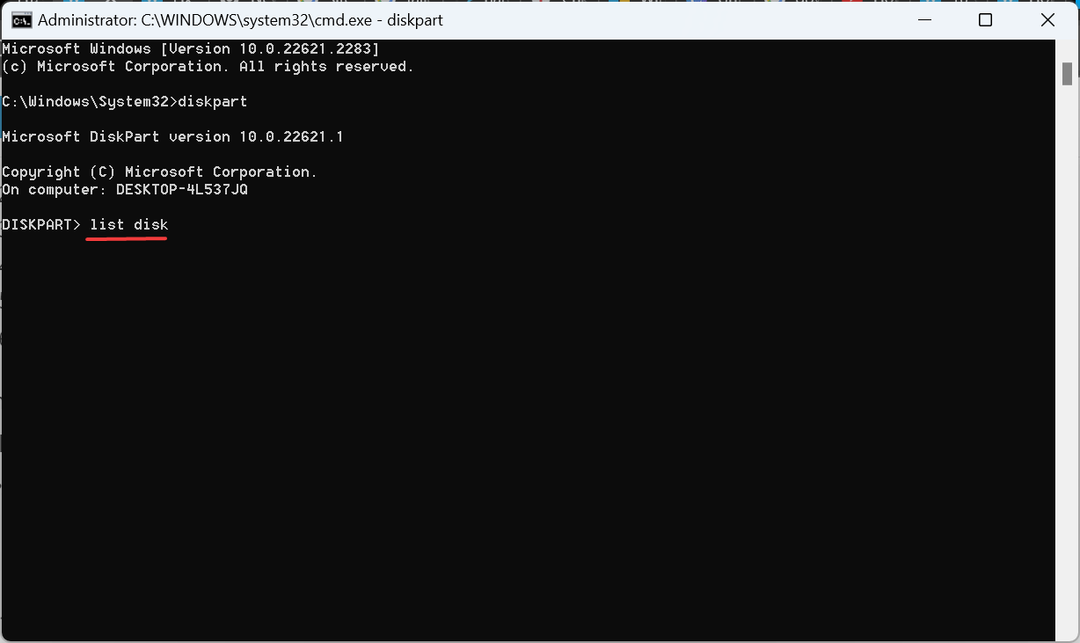
- Esegui il comando seguente sostituendo X con il numero assegnato all'unità di sistema:
select disk X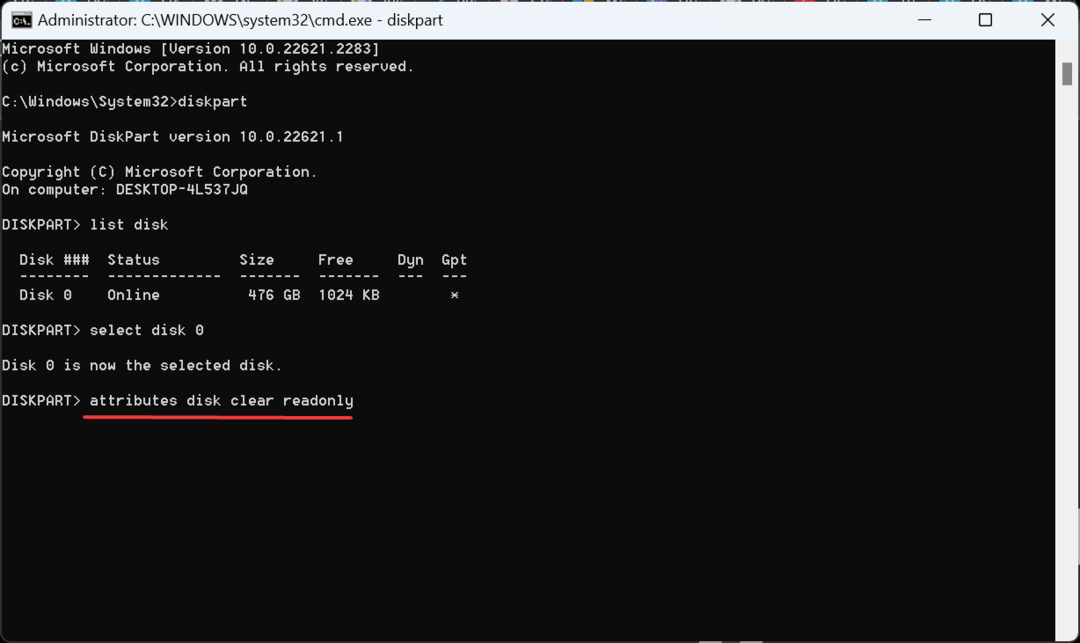
- Infine, esegui questo comando per cancellare l'attributo del disco di sola lettura:
attributes disk clear readonly
3. Ripara i file corrotti
- Apri un sopraelevato Prompt dei comandi dall'ambiente ripristino Windows.
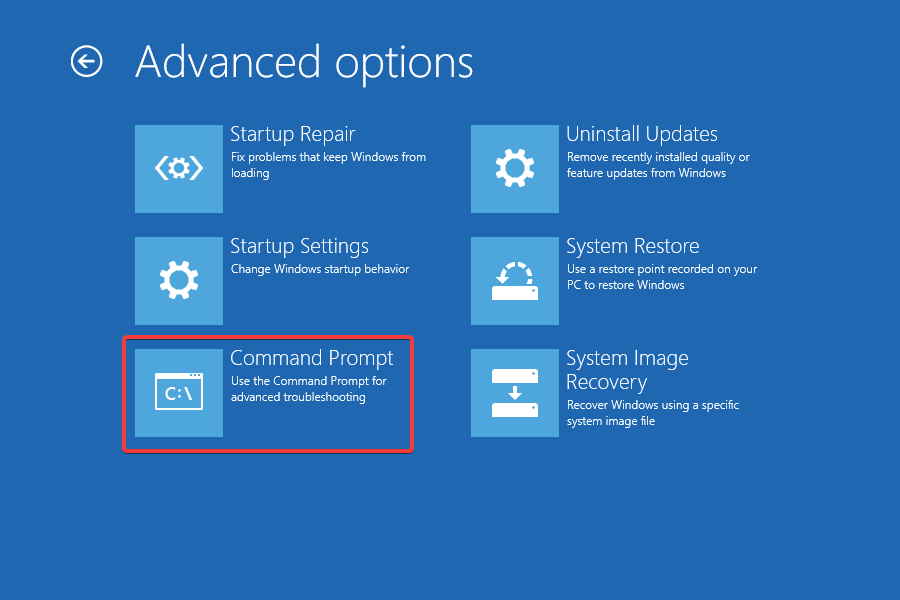
- Incolla i seguenti comandi DISM individualmente e premi accedere dopo ogni:
DISM /Online /Cleanup-Image /CheckHealthDISM /Online /Cleanup-Image /ScanHealthDISM /Online /Cleanup-Image /RestoreHealth - Una volta terminato, esegui questo comando per la scansione SFC:
sfc /scannow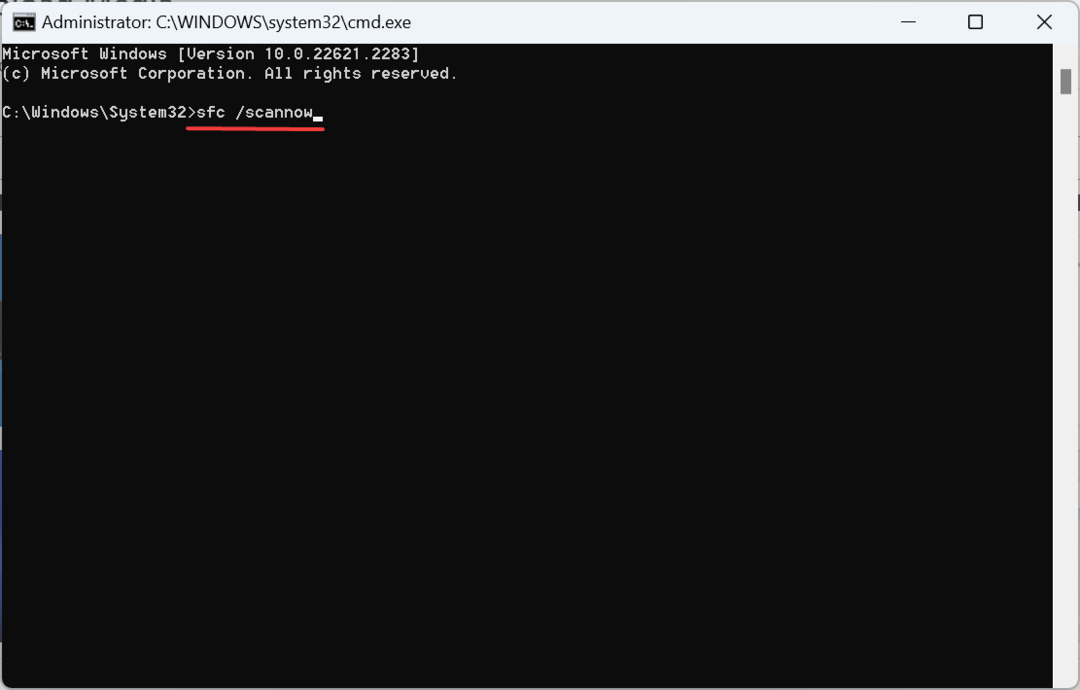
- Infine, riavvia il PC e controlla se riesci a superare gli errori della schermata blu e ad avviare Windows normalmente.
Inoltre, se non sei sicuro di riparare manualmente i file di sistema e vuoi anche prevenire altri errori che si verifichi, ti suggeriamo di utilizzare un software di riparazione che possa facilmente sostituire i file malfunzionanti con file sani versioni.
⇒Ottieni Fort
4. Disinstallare gli aggiornamenti recenti di Windows
- Avviare Windows RE e selezionare Disinstallare gli aggiornamenti Sotto Opzioni avanzate.
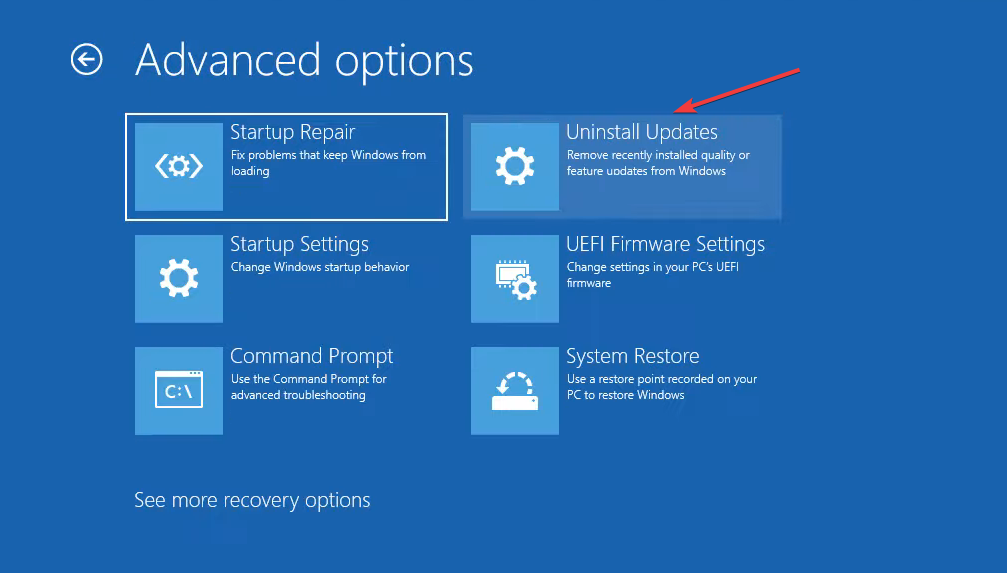
- A seconda dell'ultimo tipo di aggiornamento, scegli Disinstallare l'ultimo aggiornamento qualitativo O Disinstallare l'ultimo aggiornamento delle funzionalità.
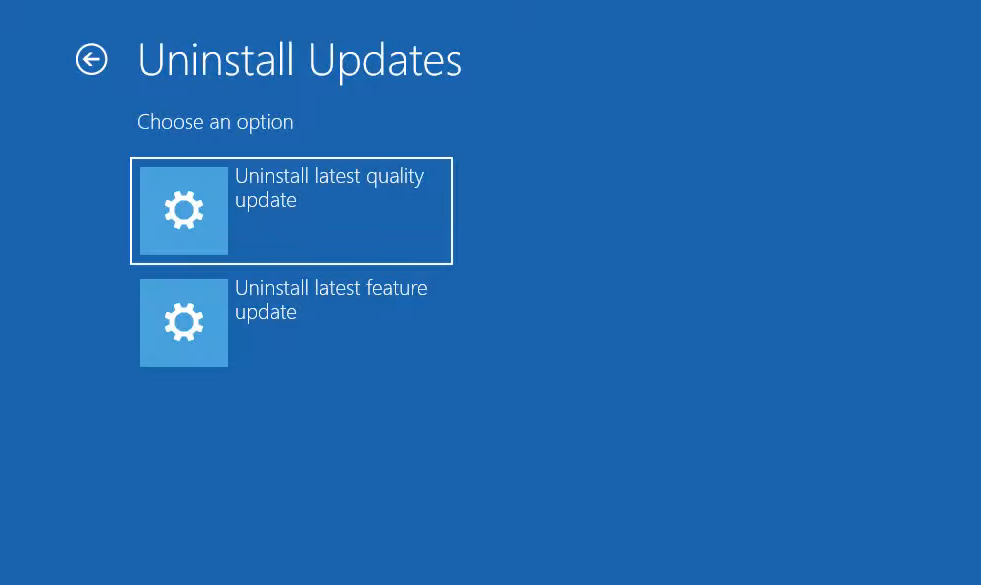
- Ora conferma la disinstallazione e segui le istruzioni visualizzate per completare il processo.
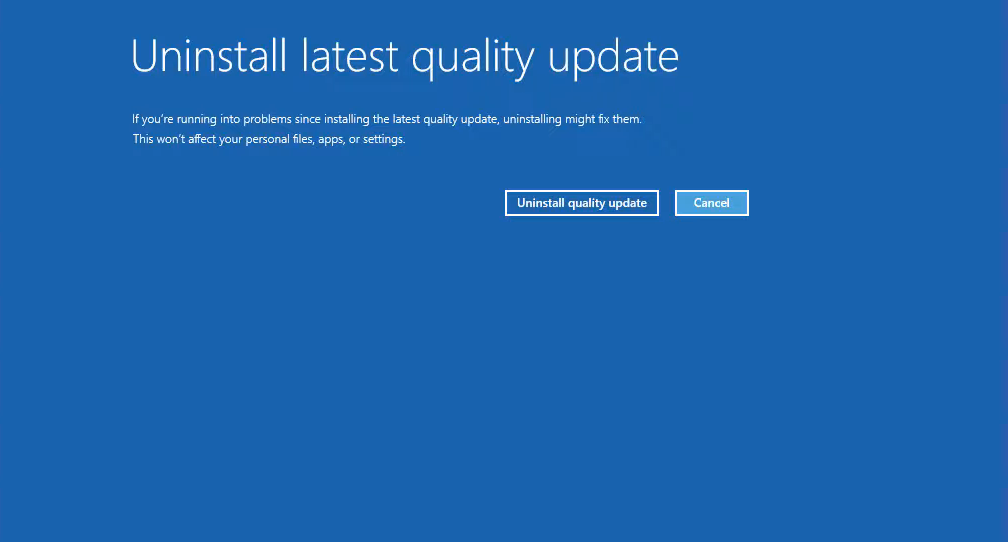
Per coloro che si chiedono come risolvere Impossibile trasferire i messaggi registrati nel registro eventi con stato 6 O stato 50, disinstallare gli aggiornamenti di Windows funzionerà nel caso in cui una versione recente introducesse incoerenze. Per verificare, controlla se il problema è diffuso e se lo stanno affrontando anche altri.
- Come rimuovere le lettere di unità duplicate su Windows 11
- Come abilitare o disabilitare TRIM su Windows 11
- Come attivare o disattivare Migliora precisione puntatore su Windows 11
- Il controller Windows 11 si comporta come un mouse? Come fermarlo
5. Esegui la diagnostica della memoria di Windows
- Apri il Prompt dei comandi, in Windows RE o nella normale interfaccia del sistema operativo.
- Ora incolla il seguente comando e premi accedere:
MdSched.exe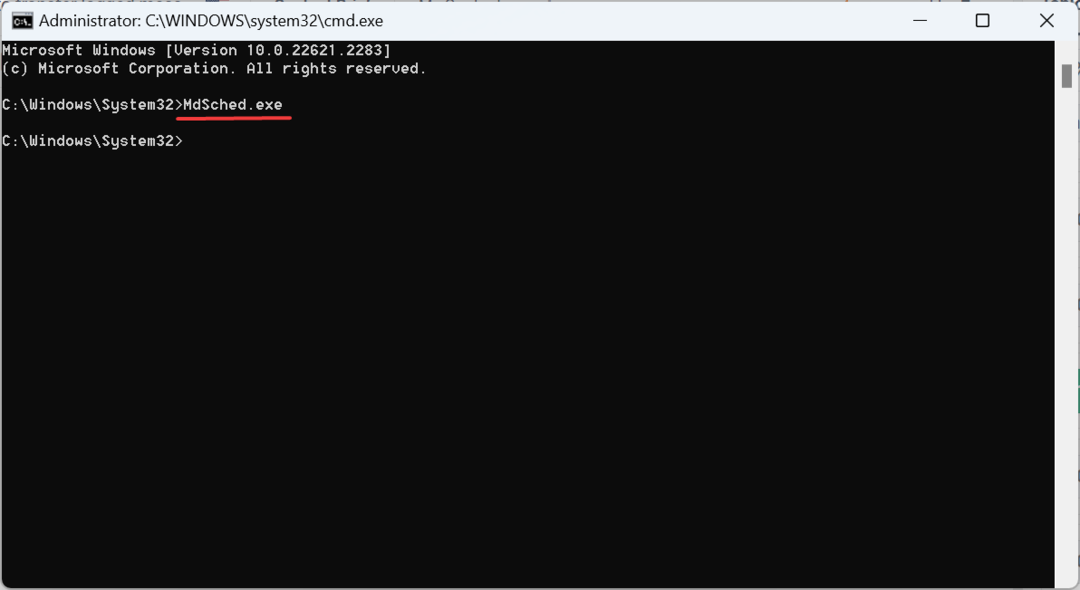
- Clicca su Riavvia ora e verifica la presenza di problemi (consigliato), e attendere il completamento del processo.
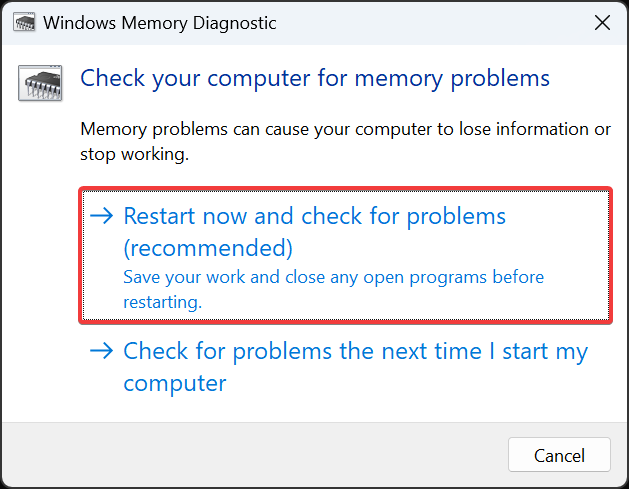
Nel caso in cui il problema persista, ti consigliamo di utilizzare a strumento di diagnostica hardware per test completi e risoluzione dei problemi.
6. Ripristina il PC
- Clic Opzioni avanzate sul Riparazione automatica schermo.
- Clicca su Risoluzione dei problemi.
- Ora fai clic su Ripristina questo PC.
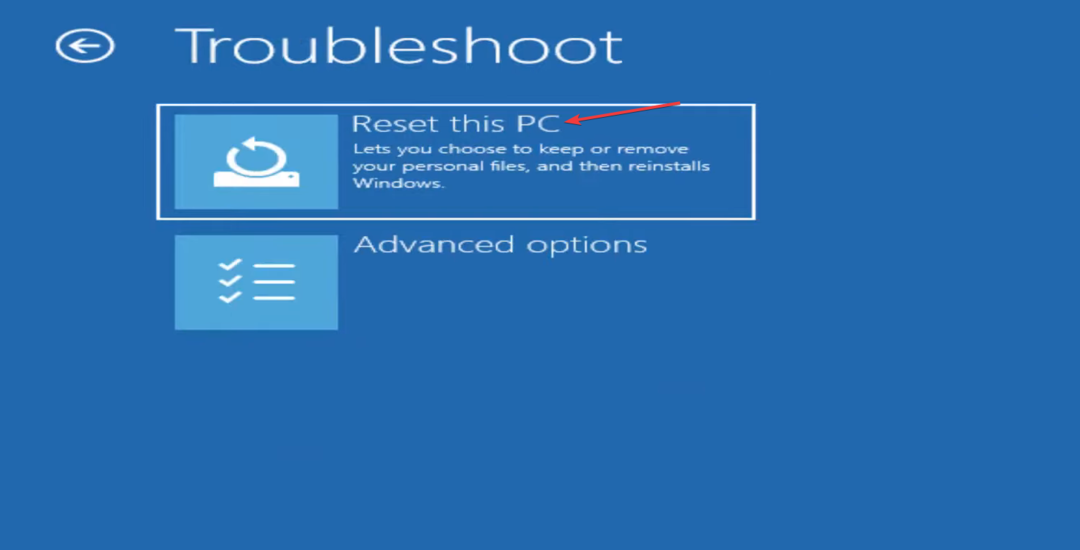
- Scegli se conservare i file (prima opzione) o rimuovere tutto (seconda opzione).
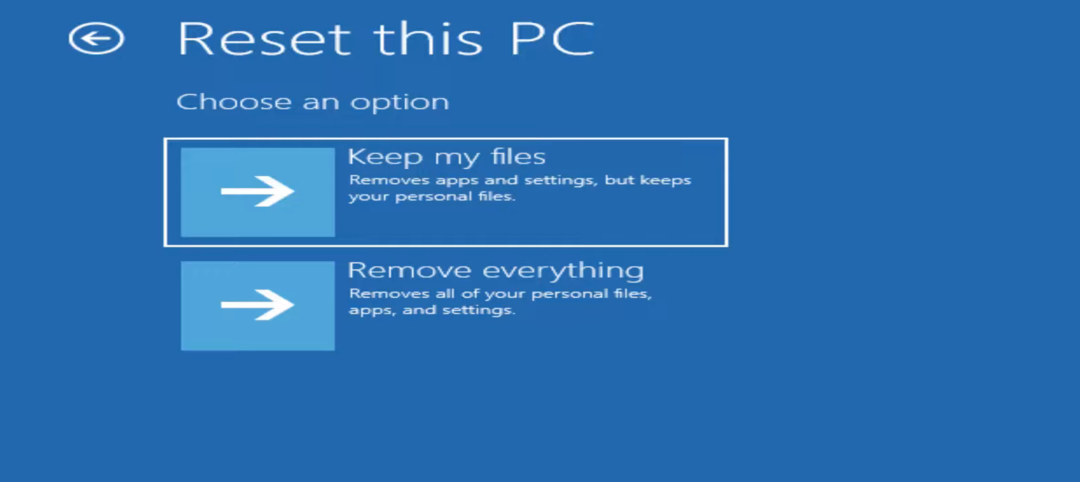
- Clicca su Reinstallazione locale quando ti viene chiesto come desideri che proceda l'installazione del sistema operativo.
- Attendi il completamento del processo.
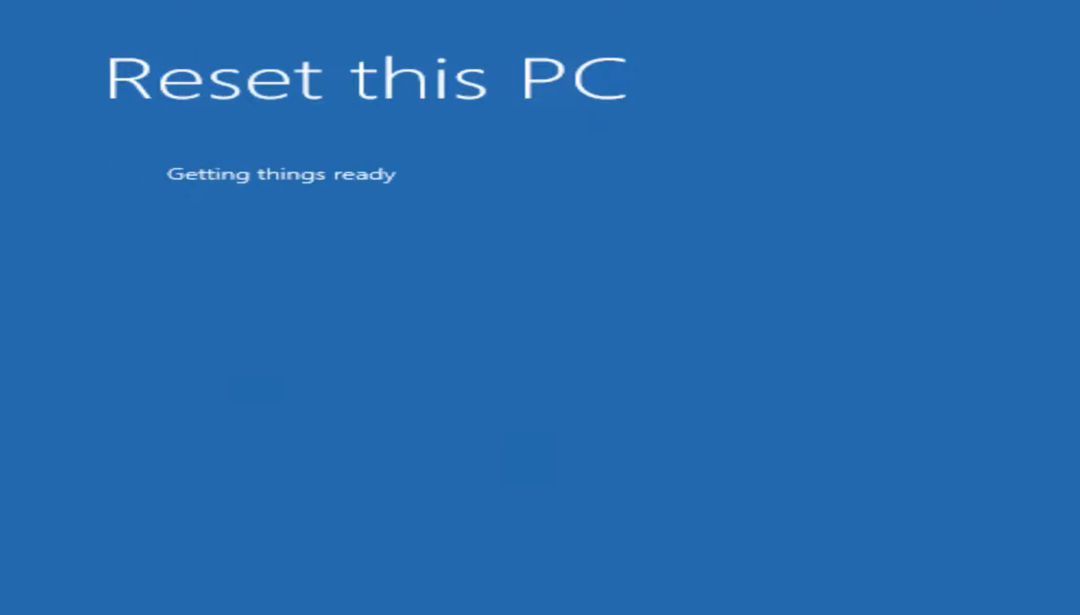
Di fronte a Impossibile trasferire i messaggi registrati nel registro eventi con stato 50, e la risoluzione dei problemi hardware e software non funziona, dovresti reimpostare Windows per far funzionare le cose!
7. Reinstallare Windows 11
Se anche il ripristino fallisce con un errore, l'ultima opzione è reinstallare Windows 11. Ricordati di procurarti l'ISO di Windows 11 o il supporto di installazione da Sito ufficiale di Microsoft.
Semplicemente creare un disco di installazione USB avviabile, modificare l'ordine del disco di avvio nel BIOS, selezionare il dispositivo USB come opzione principale, quindi avviare il PC tramite esso e seguire le istruzioni visualizzate sullo schermo per eseguire un'installazione pulita di Windows 11.
Quando ottieni il Impossibile trasferire i messaggi registrati nel registro eventi con stato 50 errore, inizia correggendo i settori danneggiati e i file danneggiati con un controllo del disco o la scansione del controllo file di sistema. Come ultima opzione, reinstallare Windows 11. Uno di questi è destinato a funzionare!
Una volta fatto, scopri il migliori pratiche per il registro eventi di Windows per evitare che tali errori si ripresentino.
Per condividere eventuali domande o la soluzione che ha funzionato per te, lascia un commento qui sotto.


